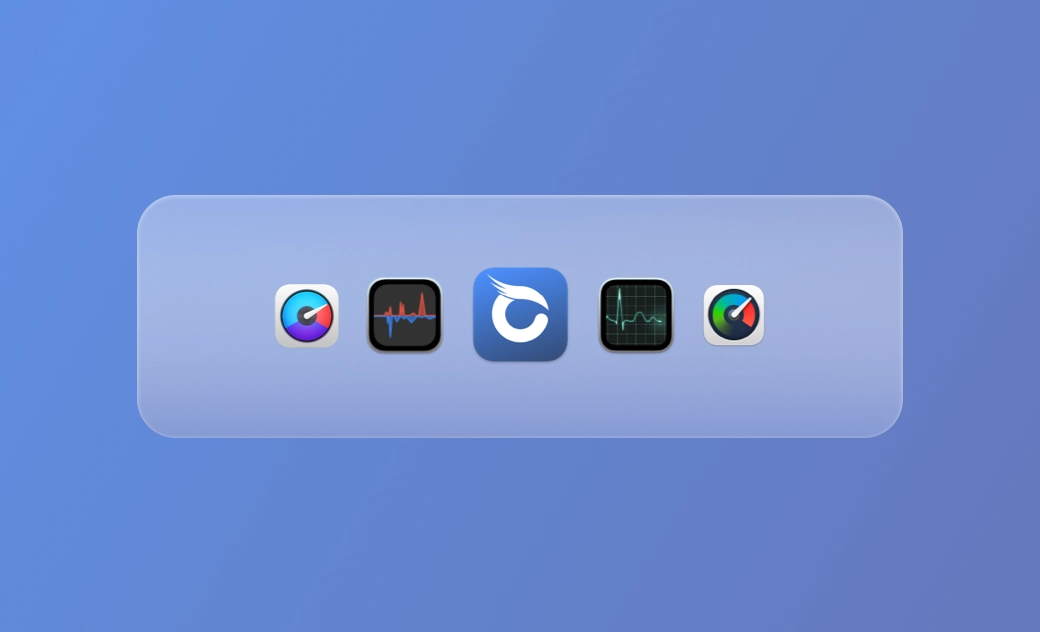Los 5 mejores monitores de rendimiento para Mac en 2025
Cada aplicación y cada proceso ejecutados en segundo plano están utilizando tus valiosos recursos. Cuando los recursos se agotan, puedes encontrarte con que tu Mac va lento, se ralentiza o no responde.
Es necesario que monitorices el estado del sistema para que seas el primero en detectar cuando los recursos del sistema están a punto de agotarse.
Hay toneladas de software de monitorización para Mac en internet, pero puede ser difícil escoger el más adecuado para ti. Por eso hemos creado este artículo, en el que encontrarás 5 de las mejores herramientas de monitorización del rendimiento del Mac.
Echémosles un vistazo más a fondo.
1. Monitor de Actividad
Cuando se trata de monitorizar el estado del sistema del Mac, tenemos que mencionar el Monitor de Actividad, una herramienta gratuita integrada en macOS. Muestra los diferentes recursos en uso en el sistema tales como la CPU, la memoria, la energía, el disco y la red. Dado que es una herramienta oficial atrae a la mayoría de los usuarios que buscan un monitor de rendimiento de Mac.
Pros:
- Gratuito y fácil de usar.
- Muestra varios recursos del sistema en uso.
- Detiene rápidamente los procesos no deseados.
Contras:
- No puede mostrar el estado del sistema en la barra de menús.
- No puede monitorizar el uso del espacio en disco.
2. Stats
Stats es un monitor de rendimiento gratuito y de código abierto para Mac. A diferencia del Monitor de Actividad, Stats puede mostrar una variedad de recursos del sistema en la barra de menús en tiempo real, incluyendo la CPU, la memoria, el disco, la batería, el Bluetooth, la red, etc. Al hacer clic en el número que muestra en la barra de menús, mostrará información más detallada.
Pros:
- Gratuito y de código abierto.
- Toda la información se muestra en la barra de menús.
- Frecuencia de actualización de datos rápida.
- Abre rápidamente el Monitor de Actividad.
Contras:
- No tiene función de limpieza de disco.
- UI anticuada.
3. BuhoCleaner
Otra herramienta que vale la pena revisar es BuhoCleaner. La función de menú de BuhoCleaner te permite mostrar los recursos del sistema en uso en la barra de menús y en el panel de control. Desde la carga y la temperatura de la CPU o el uso del disco y de la memoria hasta la velocidad de los ventiladores y de la red, el menú de BuhoCleaner lo abarca todo. Lo mejor de esta herramienta es que cuando te quedas sin espacio en la memoria, puedes liberarlo con un solo clic.
Pros:
- Gratis y superfácil de usar.
- Monitoriza el estado del sistema en tiempo real en la barra de menús.
- Libera la RAM en un solo clic.
- Limpia rápidamente tu disco.
- Visualiza el espacio en disco.
Contras:
- Funciones de monitorización limitadas.
4. iStatistica Pro
Como su nombre indica, iStatistica Pro es un monitor del sistema profesional para Mac. Lo que le diferencia de sus competidores es su panel de control, en el que puedes encontrar todos los detalles sobre la CPU, la memoria, el disco, la batería, gráficos etc. Además, recibirás un mensaje cuando tus recursos de memoria y CPU estén a punto de agotarse.
Pros:
- Potentes funciones y datos detallados.
- Visualiza tus discos y carpetas.
- Monitorización completa de los recursos en uso en tu sistema.
- Capacidad de comparar la utilización y el uso de la CPU, la memoria y la GPU.
Contras:
- 20 días de prueba gratuita.
- Borra erróneamente carpetas cuyo borrado no está permitido.
5. iStat Menus
iStat Menus es también uno de los mejores software de monitorización para Mac. No sólo te permite comprobar el estado del sistema en tiempo real en la barra de menús, sino que también puedes personalizar los colores de la pantalla. Si no quieres ver el uso de los recursos del sistema, también puedes detener la monitorización con un solo clic. Y lo que es más importante, puedes consultar el tiempo, que es la mayor diferencia con respecto a otros productos.
Pros:
- Puedes ver los datos en la barra de menús.
- Realiza un seguimiento de la temperatura y el tiempo.
- Permite personalizar los colores de la pantalla.
Contras:
- Se puede probar gratuitamente durante 14 días.
- UI y UX anticuadas.
- No tiene función de limpieza de disco.
Conclusión
Ahora ya tienes 5 de los mejores monitores de rendimiento Mac para probar. ¿Cuál te gusta más y quieres probar primero?
Como puedes ver, todos tienen sus ventajas y desventajas. En cuanto a cuál es el mejor para ti, esto depende de tus necesidades. Si estás buscando una herramienta con funciones de monitorización y limpieza, creemos que BuhoCleaner puede ser tu mejor opción. ¿Qué te parece?